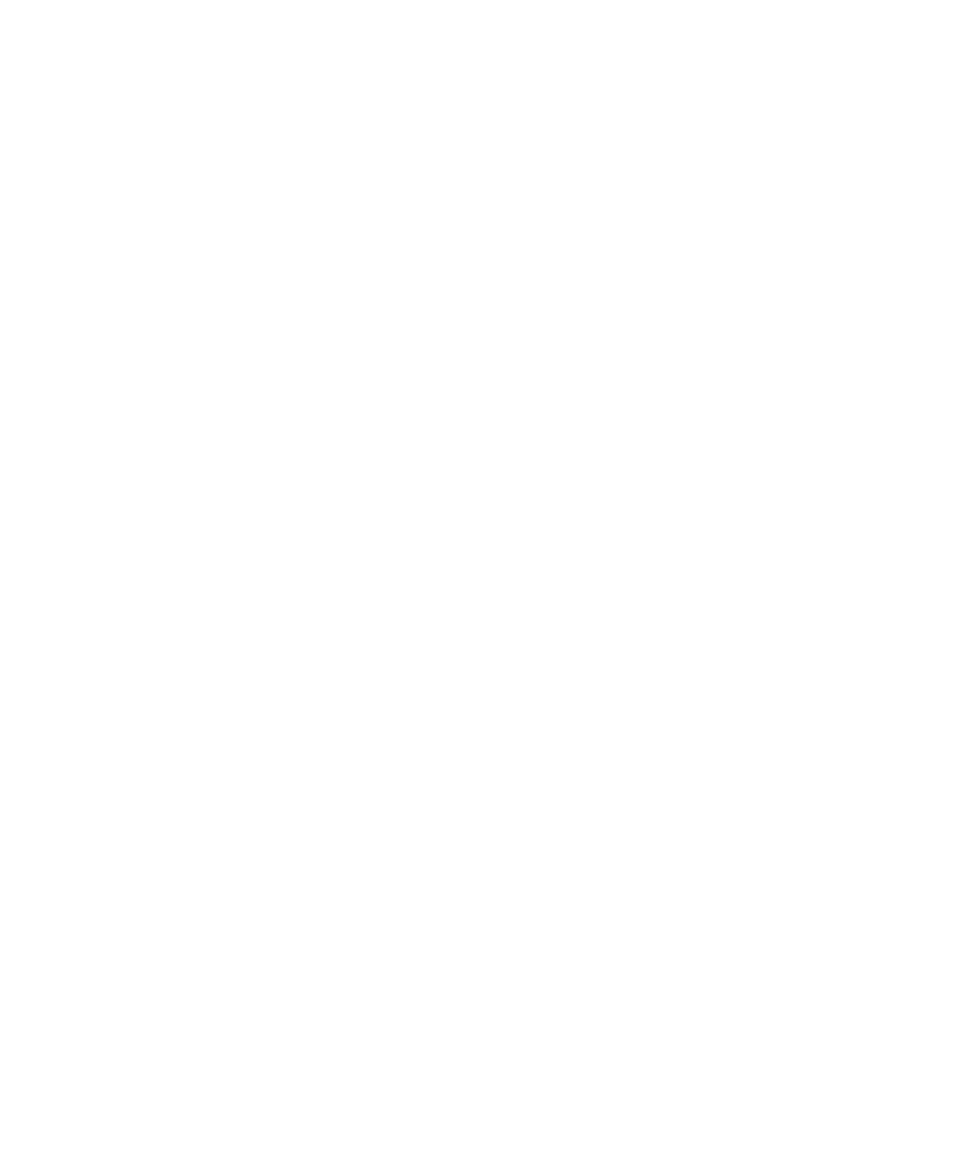
Bluetooth-Technologie
Grundlegende Informationen zur Bluetooth-Technologie
Info zu Bluetooth
Mithilfe der Bluetooth®--Technologie können Sie eine drahtlose Verbindung zwischen Ihrem BlackBerry®-Gerät und einem
Bluetooth-fähigen Gerät (z. B. einer Freisprechanlage oder einem drahtlosen Headset) herstellen.
Bevor Sie Ihr BlackBerry-Gerät mit einem Bluetooth-fähigen Gerät verbinden können, müssen Sie zuerst die Bluetooth-
Technologie auf beiden Geräten einschalten und anschließend die Geräte koppeln. Die Kopplung richtet eine Beziehung
zwischen den Geräten ein und muss meist nur einmal durchgeführt werden.
Nachdem Sie die Geräte gekoppelt haben, können Sie die Geräte verbinden, wenn das Bluetooth-fähige Gerät sich in
Reichweite Ihres BlackBerry-Geräts befindet (normalerweise ist dieser Bereich ein Umkreis von etwa 10 Metern). Damit die
besten Ergebnisse erzielt werden, halten Sie Ihr BlackBerry-Gerät so zum Bluetooth-fähigen Gerät, dass sich keine
Störgegenstände zwischen ihnen befinden. Wenn Ihr BlackBerry-Gerät sich beispielsweise auf der rechten Seite Ihres Körpers
befindet, tragen Sie ein Bluetooth-fähiges Headset in Ihrem rechten Ohr.
Benutzerhandbuch
Verwalten von Verbindungen
248
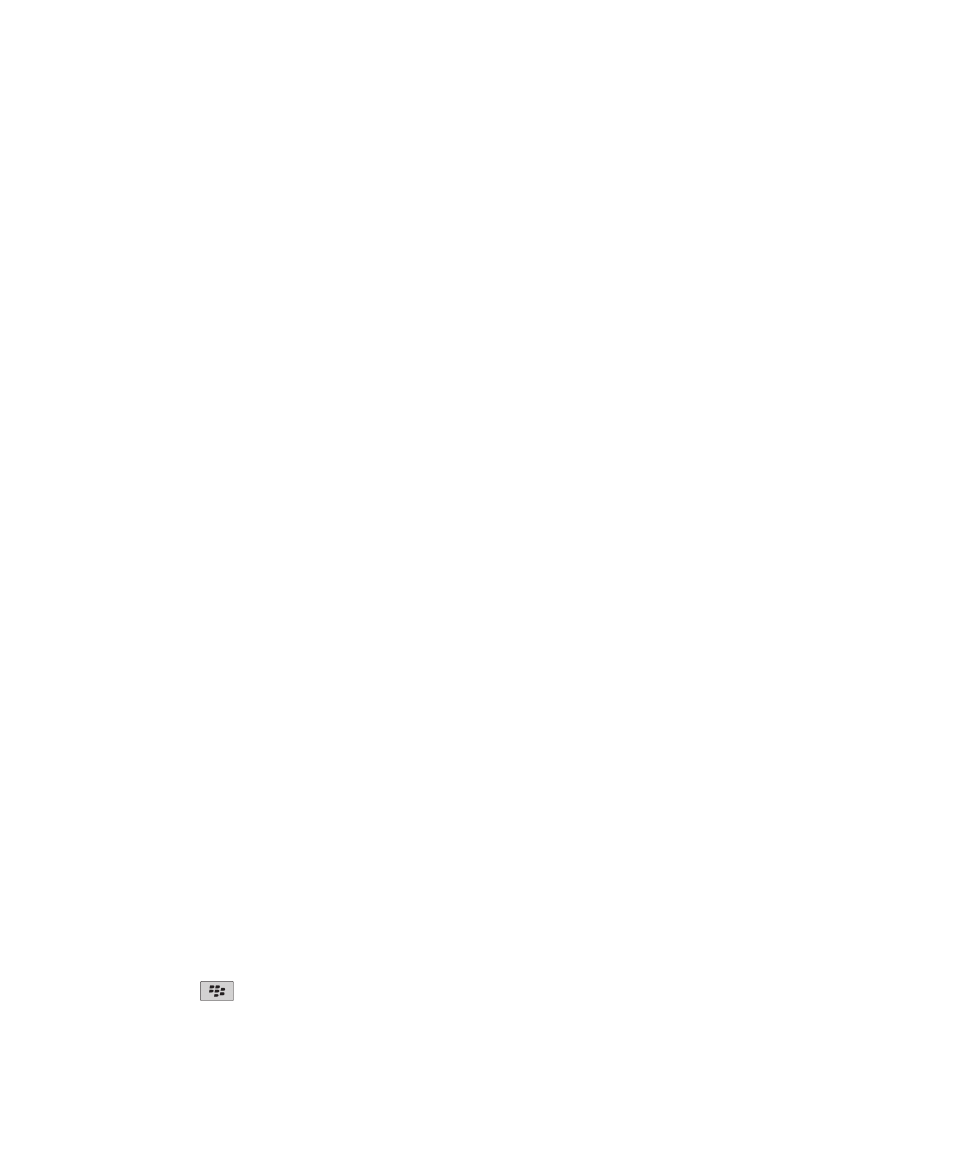
Wenn Sie die Bluetooth-Technologie einschalten oder wenn Sie Ihr BlackBerry-Gerät mit einem anderen Bluetooth-fähigen
Gerät verbinden, werden oben auf der Startseite die Bluetooth-Statusanzeigen angezeigt.
Aktivieren der Bluetooth-Technologie
1. Klicken Sie auf der Startseite in den Verbindungsbereich oben auf dem Bildschirm oder klicken Sie auf das Symbol
Verbindungen verwalten.
2. Aktivieren Sie das Kontrollkästchen Bluetooth.
Um die Bluetooth®--Technologie auszuschalten, deaktivieren Sie das Kontrollkästchen Bluetooth.
Koppeln mit einem Bluetooth-fähigen Gerät
Sie müssen Ihr BlackBerry®-Gerät mit einem Bluetooth®--fähigen Gerät koppeln, bevor Sie eine Verbindung zu diesem
herstellen können. Weitere Informationen zur Kopplungsvorbereitung des Bluetooth-fähigen Geräts finden Sie in der
Dokumentation, die mit dem Bluetooth-fähigen Gerät geliefert wurde.
1. Klicken Sie auf der Startseite in den Verbindungsbereich oben auf dem Bildschirm oder klicken Sie auf das Symbol
Verbindungen verwalten.
2. Klicken Sie auf Bluetooth-Verbindungen > Neues Gerät hinzufügen > Suche.
3. Klicken Sie auf ein Bluetooth-fähiges Gerät.
4. Falls notwendig, führen Sie einen der folgenden Schritte aus:
• Wenn das Bluetooth-fähige Gerät keine Tastatur hat (z. B. ein drahtloses Bluetooth-Headset), geben Sie auf Ihrem
BlackBerry-Gerät den Kopplungskennschlüssel ein, der entweder auf dem Bluetooth-fähigen Gerät angezeigt wird oder
in der Dokumentation angegeben ist, die mit dem Bluetooth-fähigen Gerät geliefert wurde. Der Kennschlüssel ist
meistens ein numerischer oder alphanumerischer Code.
• Wenn das Bluetooth-fähige Gerät eine Tastatur enthält (beispielsweise ein Laptop), geben Sie auf beiden Geräten einen
Kopplungskennschlüssel Ihrer Wahl ein.
Zugehörige Informationen
Aktivieren der Bluetooth-Technologie, 249
Ich kann keine Kopplung mit einem Bluetooth-fähigen Gerät herstellen, 255
Herstellen einer Verbindung zu einem gekoppelten Bluetooth-fähigen Gerät
Für diese Aufgabe muss die Bluetooth®--Technologie aktiviert und das BlackBerry®-Gerät mit dem Bluetooth-fähigen Gerät
gekoppelt sein.
Ihr BlackBerry-Gerät wird möglicherweise versuchen, automatisch eine Verbindung mit dem Bluetooth-fähigen Gerät
herzustellen, wenn die Bluetooth-Technologie eingeschaltet ist und sich die Geräte in Reichweite befinden.
1. Klicken Sie auf der Startseite in den Verbindungsbereich oben auf dem Bildschirm oder klicken Sie auf das Symbol
Verbindungen verwalten.
2. Klicken Sie auf Bluetooth-Verbindungen.
3. Markieren Sie ein Bluetooth-fähiges Gerät.
4. Drücken Sie die
-Taste > Verbinden.
5. Überprüfen Sie ggf., ob im Dialogfeld für beide gekoppelten Geräte die gleiche Zahl angezeigt wird.
Benutzerhandbuch
Verwalten von Verbindungen
249
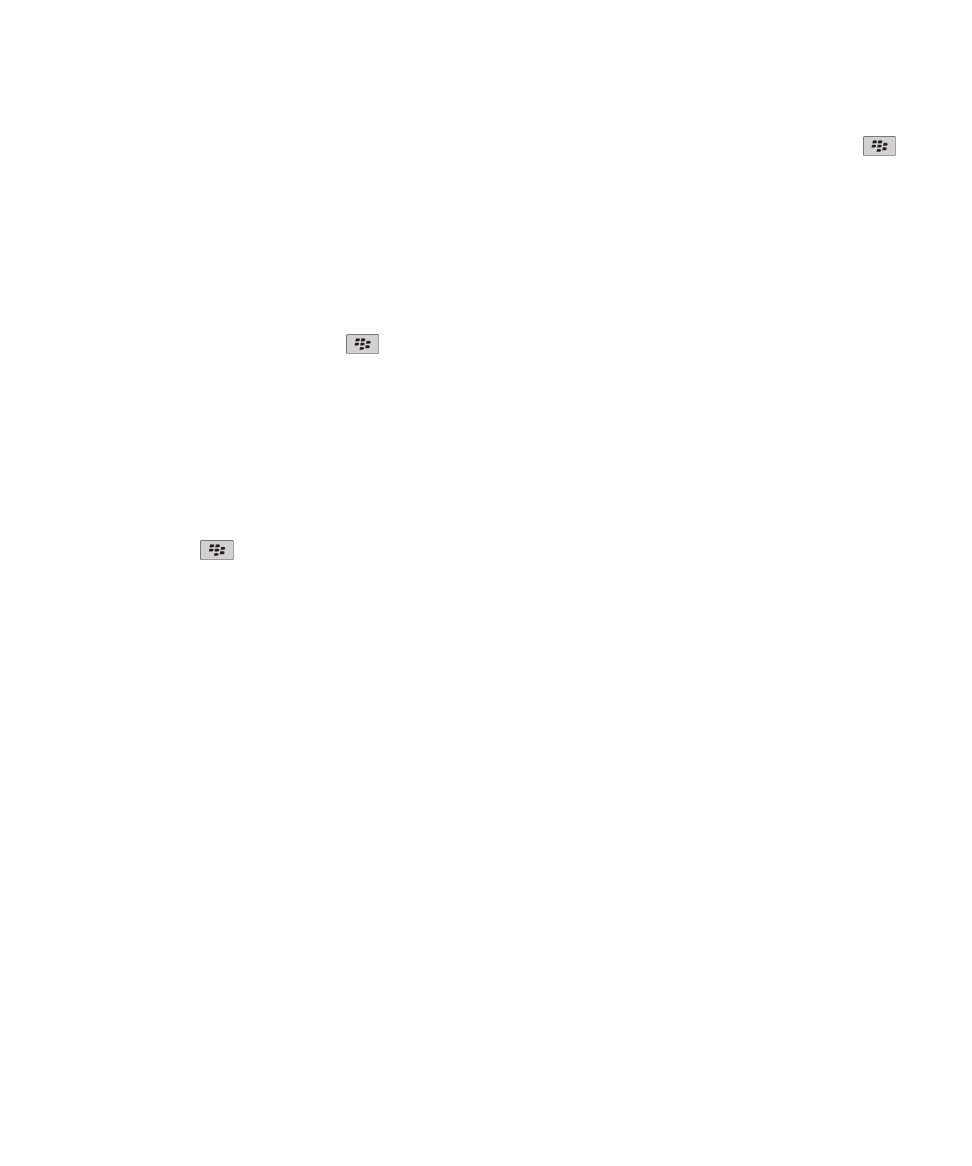
Um die Verbindung zu einem gekoppelten Bluetooth-fähigen Gerät zu trennen, markieren Sie das Gerät. Drücken Sie die
-
Taste > Trennen.
Zugehörige Informationen
Aktivieren der Bluetooth-Technologie, 249
Ich kann keine Kopplung mit einem Bluetooth-fähigen Gerät herstellen, 255
Umschalten zu einem gekoppelten Bluetooth-fähigen Gerät während eines Anrufs
Um diese Aufgabe auszuführen, müssen Sie die Bluetooth®-Technologie aktivieren.
Drücken Sie während eines Gesprächs die
-Taste > <Bluetooth-Gerät> aktivieren.
Zugehörige Informationen
Aktivieren der Bluetooth-Technologie, 249
Freigeben von Kontakten für gekoppelte Bluetooth-fähige Freisprechanlagen
1. Klicken Sie auf der Startseite in den Verbindungsbereich oben auf dem Bildschirm oder klicken Sie auf das Symbol
Verbindungen verwalten.
2. Klicken Sie auf Bluetooth-Verbindungen.
3. Markieren Sie eine Bluetooth®--fähige Freisprechanlage.
4. Drücken Sie die
-Taste > Kontakte übertragen.
Zugehörige Informationen
Ich kann keine Kontakte für ein gekoppeltes Bluetooth-fähiges Gerät freigeben, 256
Empfangen einer Mediendatei mit der Bluetooth-Technologie
Um diese Aufgabe auszuführen, müssen Sie die Bluetooth®-Technologie aktivieren.
Wenn eine Mediendatei mithilfe der Bluetooth-Technologie an Ihr BlackBerry®-Gerät gesendet wird, wird ein Dialogfeld auf
dem Bildschirm angezeigt.
1. Klicken Sie in dem Dialogfeld, das auf Ihrem Gerät angezeigt wird, auf Ja.
2. Klicken Sie in der Dropdown-Liste auf einen Speicherort für die Datei.
3. Klicken Sie auf Speichern.
Zugehörige Informationen
Aktivieren der Bluetooth-Technologie, 249
Senden von Mediendateien
Sie können Ihre Bilder und Videos an Anwendungen, die Sie installiert haben, z. B. Facebook® für BlackBerry®-Geräte und
YouTube® für BlackBerry-Geräte, senden. Sie können nur Mediendateien senden, die Sie selbst hinzugefügt haben.
1. Klicken Sie auf der Startseite auf das Symbol Medien.
2. Klicken Sie auf einen Medientyp.
3. Klicken Sie ggf. auf eine Kategorie.
4. Markieren Sie eine Mediendatei.
Benutzerhandbuch
Verwalten von Verbindungen
250
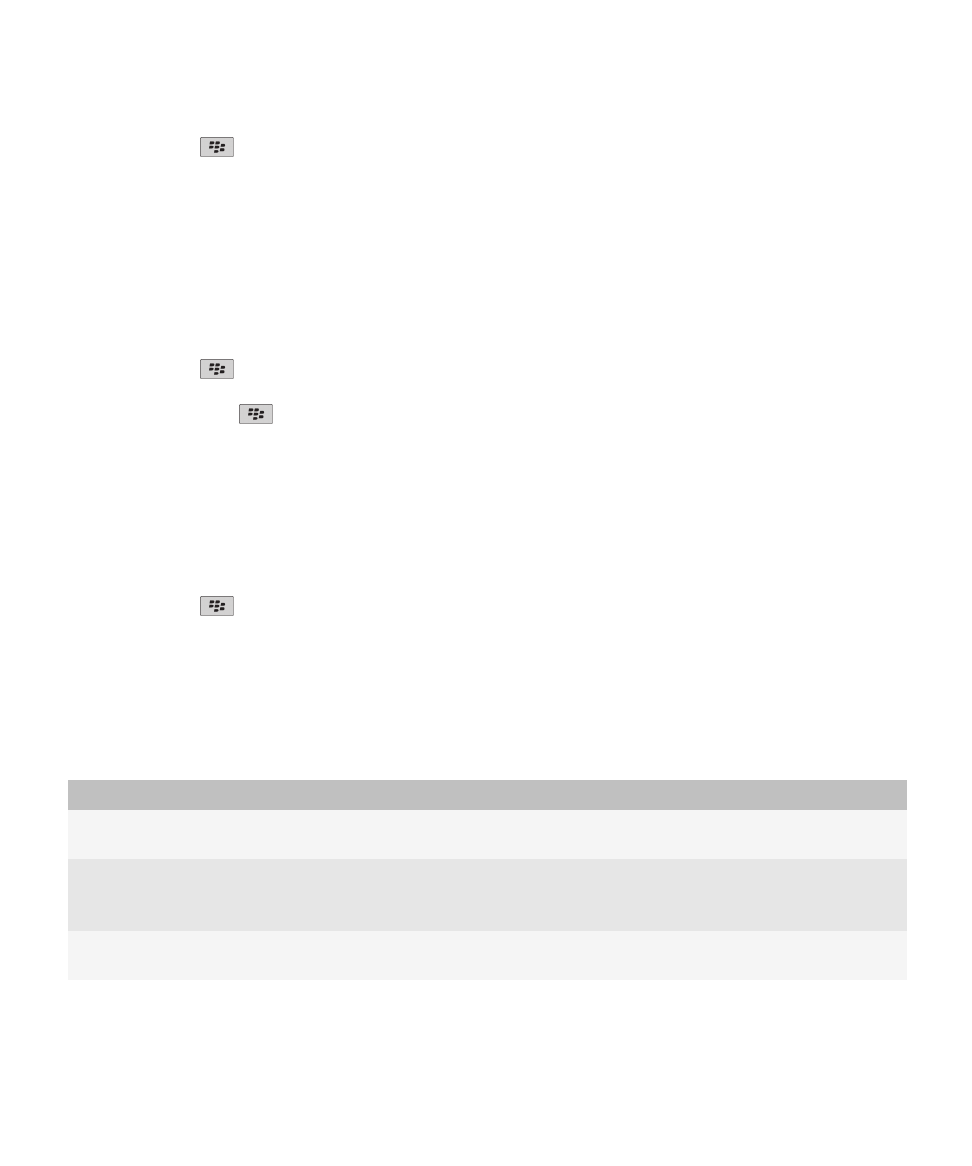
5. Drücken Sie die
-Taste.
• Um ein Bild oder Video zu senden, klicken Sie auf Senden. Klicken Sie auf einen Nachrichtentyp oder eine Anwendung.
• Um eine Audiodatei zu senden, klicken Sie auf die Sendeoption für einen Nachrichtentyp.
6. Aktivieren Sie ggf. die Bluetooth®--Technologie, und wählen Sie ein Gerät aus bzw. koppeln Sie mit einem Gerät.
Umbenennen eines gekoppelten Bluetooth-fähigen Geräts
1. Klicken Sie auf der Startseite in den Verbindungsbereich oben auf dem Bildschirm oder klicken Sie auf das Symbol
Verbindungen verwalten.
2. Klicken Sie auf Bluetooth-Verbindungen.
3. Markieren Sie ein gekoppeltes Bluetooth®--fähiges Gerät.
4. Drücken Sie die
-Taste > Geräteeigenschaften.
5. Ändern Sie im Feld Gerätename den Namen des Bluetooth-fähigen Geräts.
6. Drücken Sie die Taste
> Speichern.
Löschen eines gekoppelten Bluetooth-fähigen Geräts
Um diese Aufgabe auszuführen, müssen Sie zuerst Ihr BlackBerry®-Gerät vom Bluetooth®--fähigen Gerät trennen.
1. Klicken Sie auf der Startseite in den Verbindungsbereich oben auf dem Bildschirm oder klicken Sie auf das Symbol
Verbindungen verwalten.
2. Klicken Sie auf Bluetooth-Verbindungen.
3. Markieren Sie ein gekoppeltes Bluetooth®--fähiges Gerät.
4. Drücken Sie die
-Taste > Gerät löschen.
Optionen der Bluetooth-Technologie
Bluetooth-Profile
Je nach BlackBerry®-Gerätemodell und Mobilfunknetz werden einige Profile möglicherweise nicht unterstützt.
Option
Beschreibung
Audio Source (A2DP) Über dieses Profil können Sie Audiodateien von Ihrem BlackBerry-Gerät an Bluetooth®--fähige Geräte
ausgeben, die Stereoaudio unterstützen, z. B. Stereo-Headsets, Lautsprecher und Freisprechanlagen.
A/V Remote Control
(AVRCP)
Über dieses Profil können Sie die Tasten eines Bluetooth-fähigen Headsets verwenden, um
beispielsweise die Lautstärke anzupassen oder die nächste oder vorherige Mediendatei auf dem
BlackBerry-Gerät wiederzugeben.
Datenübertragung
Über diesen Dienst können Sie Ihr BlackBerry-Gerät mit Bluetooth-fähigen Geräten verbinden, die die
Übertragung von Daten, z. B. Mediendateien, unterstützen.
Benutzerhandbuch
Verwalten von Verbindungen
251
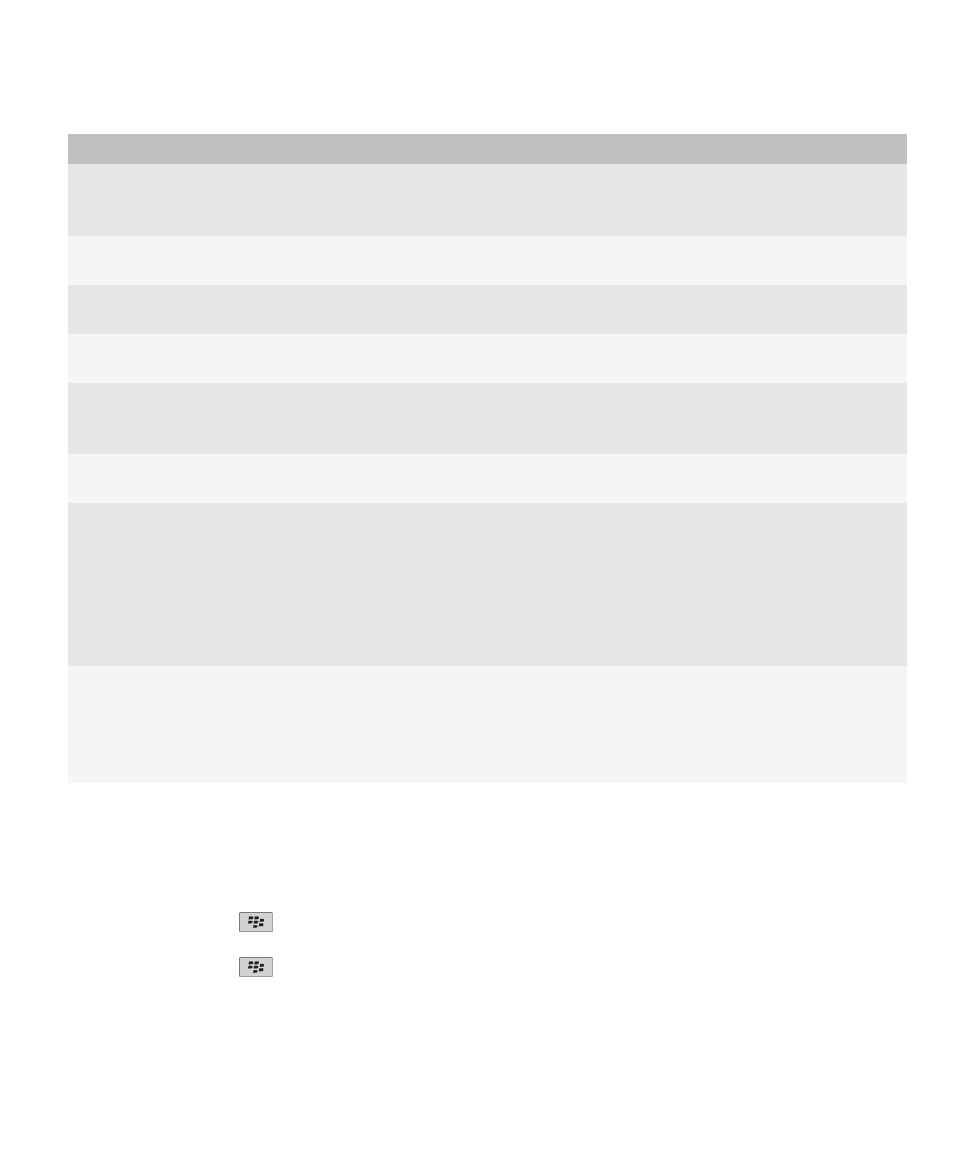
Option
Beschreibung
Desktop-
Konnektivität
Über diesen Dienst können Sie Ihr BlackBerry-Gerät mit einem Bluetooth-fähigen Computer verbinden,
auf dem die BlackBerry® Desktop Software ausgeführt wird, um so Ihre Terminplanerdaten zu
synchronisieren.
Dial-Up Networking
(DUN)
Über dieses Profil können Sie Ihr BlackBerry-Gerät als Modem verwenden, wenn es an einen Bluetooth-
fähigen Computer angeschlossen ist, auf dem die BlackBerry Desktop Software ausgeführt wird.
Handsfree (HFP)
Über dieses Profil können Sie Ihr BlackBerry-Gerät mit Bluetooth-fähigen Headsets und
Freisprechanlagen verbinden, die das Handsfree-Profil unterstützen.
Headset (HSP)
Über dieses Profil können Sie Ihr BlackBerry-Gerät mit Bluetooth-fähigen Headsets verbinden, die das
Headset-Profil unterstützen.
Message Access
Profile (MAP)
Über dieses Profil können Sie Ihr BlackBerry-Gerät mit einer Bluetooth-fähigen Freisprechanlage
verwenden, damit Sie über neue Nachrichten benachrichtigt werden. Mithilfe dieses Profils können
Sie außerdem Nachrichten lesen, löschen, durchsuchen, erstellen und senden.
Serial Port Profile
Über dieses Profil können Sie Ihr BlackBerry-Gerät mit Bluetooth-fähigen Geräten verbinden, die
Desktop-Konnektivität, drahtlose Umgehung und Datenübertragung unterstützen.
SIM-Zugriff
Wenn Ihr BlackBerry-Gerät eine SIM-Karte verwendet, können Sie über dieses Profil eine Bluetooth-
fähige Freisprechanlage für die Steuerung der SIM-Karte auf Ihrem BlackBerry-Gerät verwenden, damit
Sie mit der Freisprechanlage Anrufe tätigen und empfangen können. Wenn Sie diese Funktion
verwenden, stehen Datendienste (Browser-Dienst, E-Mail-, PIN- und MMS-Nachrichtenübermittlung)
auf Ihrem Gerät nicht zur Verfügung und Sie können nur über die Freisprechanlage auf Telefondienste
zugreifen. Bevor Sie diese Funktion verwenden können, müssen Sie ggf. einen von der Freisprechanlage
generierten alphanumerischen Code mit 16 Stellen in Ihr BlackBerry-Gerät eingeben.
Drahtlose Umgehung Über diesen Dienst können Sie Ihr BlackBerry-Gerät mit einem Bluetooth-fähigen Computer verbinden,
auf dem die BlackBerry Desktop Software ausgeführt wird, um E-Mail-Nachrichten zu senden und zu
empfangen und Ihre Terminplanerdaten zu organisieren. Dabei ist keine Verbindung mit einem
Mobilfunknetz erforderlich. Wenn Sie diesen Dienst verwenden möchten, muss Ihr E-Mail-Konto einen
BlackBerry® Enterprise Server verwenden.
Verhindern, dass Ihr Gerät anderen Bluetooth-fähigen Geräten Kontakte zur Verfügung stellt
1. Klicken Sie auf der Startseite in den Verbindungsbereich oben auf dem Bildschirm oder klicken Sie auf das Symbol
Verbindungen verwalten.
2. Klicken Sie auf Bluetooth-Verbindungen.
3. Drücken Sie die Taste
> Optionen.
4. Ändern Sie das Feld Übertragung von Kontakten.
5. Drücken Sie die Taste
> Speichern.
Um es Ihrem Gerät wieder zu ermöglichen, anderen Bluetooth®--fähigen Geräten Kontakte zur Verfügung zu stellen, ändern Sie
das Feld Übertragung von Kontakten in Alle.
Benutzerhandbuch
Verwalten von Verbindungen
252
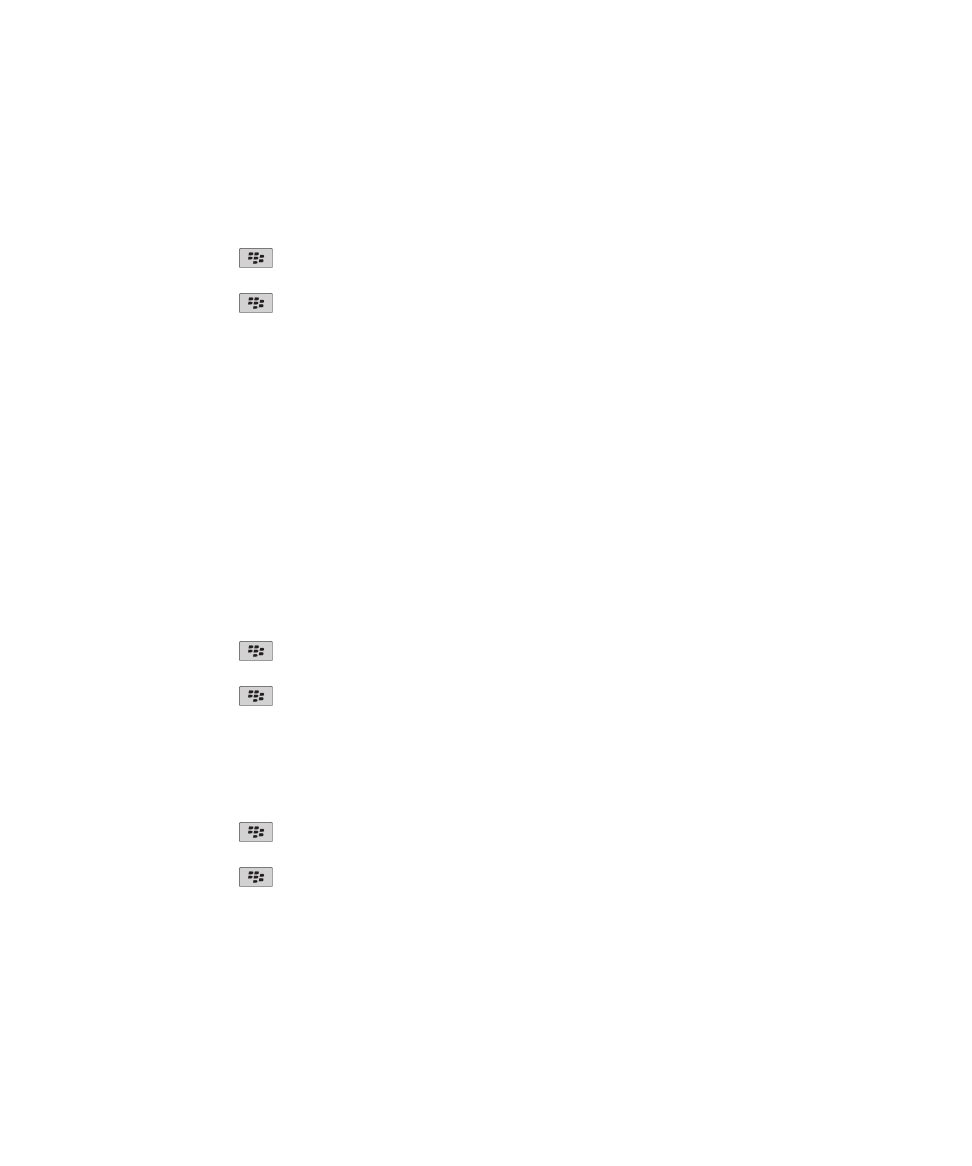
Beschränken ausgehender Anrufe
1. Klicken Sie auf der Startseite in den Verbindungsbereich oben auf dem Bildschirm oder klicken Sie auf das Symbol
Verbindungen verwalten.
2. Klicken Sie auf Bluetooth-Verbindungen.
3. Drücken Sie die Taste
> Optionen.
4. Setzen Sie das Feld Ausgehende Anrufe zulassen auf Nie oder Wenn nicht gesperrt.
5. Drücken Sie die Taste
> Speichern.
Aktivieren des erkennbaren Modus des BlackBerry-Geräts
Wenn Sie bei Ihrem BlackBerry®-Gerät den erkennbaren Modus aktivieren, wird Ihr Gerät von anderen Bluetooth®--fähigen
Geräten erkannt.
1. Klicken Sie auf der Startseite in den Verbindungsbereich oben auf dem Bildschirm oder klicken Sie auf das Symbol
Verbindungen verwalten.
2. Klicken Sie auf Bluetooth-Verbindungen.
3. Setzen Sie das Feld Erkennbar auf 2 Minuten.
Nach zwei Minuten wechselt das Feld Erkennbar automatisch auf Nein.
Ändern des Kopplungsnamens für das BlackBerry-Gerät
1. Klicken Sie auf der Startseite in den Verbindungsbereich oben auf dem Bildschirm oder klicken Sie auf das Symbol
Verbindungen verwalten.
2. Klicken Sie auf Bluetooth-Verbindungen.
3. Drücken Sie die Taste
> Optionen.
4. Geben Sie in das Feld Gerätename einen Namen für das BlackBerry®-Gerät ein.
5. Drücken Sie die Taste
> Speichern.
Deaktivieren der Benachrichtigung für Bluetooth-Verbindungen
1. Klicken Sie auf der Startseite in den Verbindungsbereich oben auf dem Bildschirm oder klicken Sie auf das Symbol
Verbindungen verwalten.
2. Klicken Sie auf Bluetooth-Verbindungen.
3. Drücken Sie die Taste
> Optionen.
4. Deaktivieren Sie das Kontrollkästchen LED-Verbindungsanzeige.
5. Drücken Sie die Taste
> Speichern.
Um die Bluetooth®--Verbindungsbenachrichtigung wieder einzuschalten, aktivieren Sie das Kontrollkästchen LED-
Verbindungsanzeige.
Benutzerhandbuch
Verwalten von Verbindungen
253
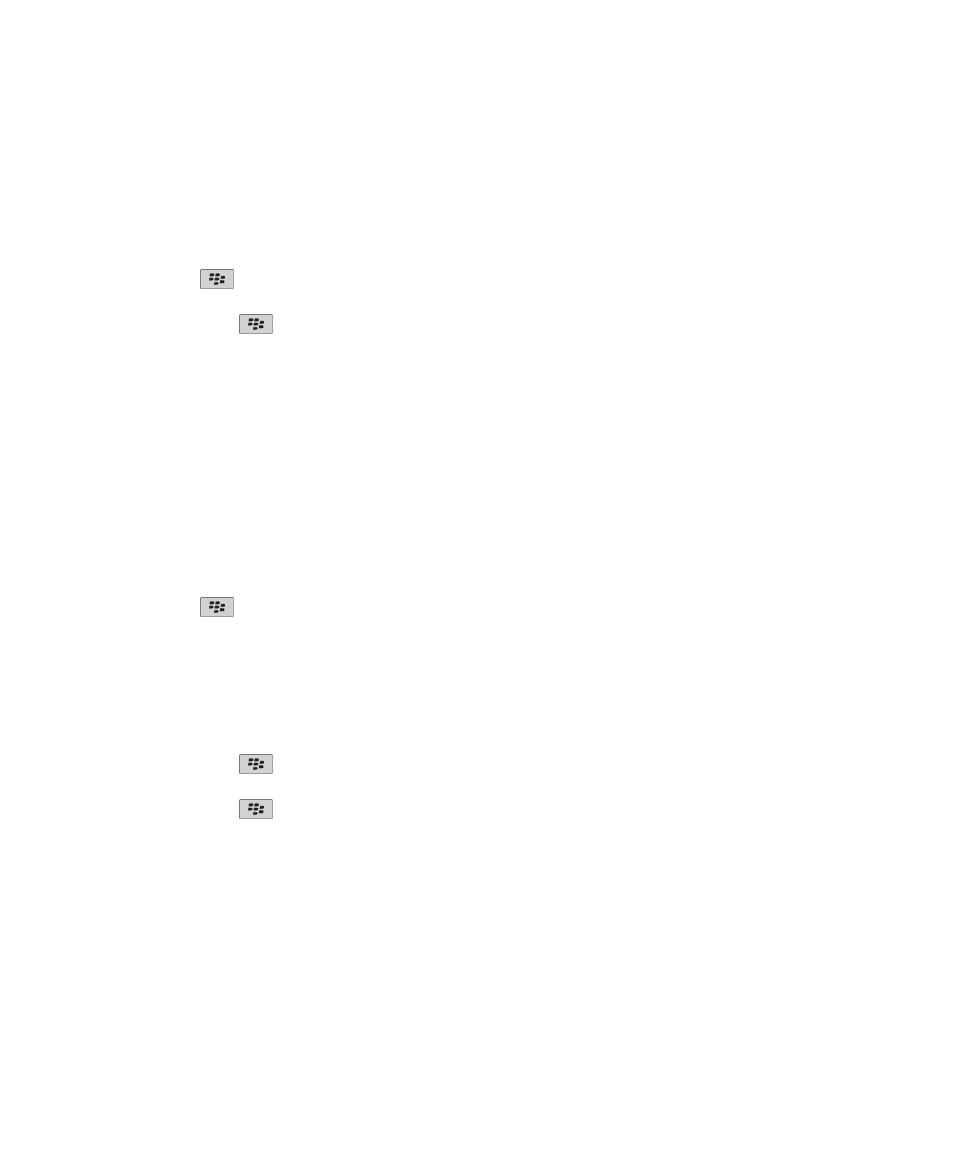
Deaktivieren der Eingabeaufforderung, die beim Verbinden oder Koppeln angezeigt wird
1. Klicken Sie auf der Startseite in den Verbindungsbereich oben auf dem Bildschirm oder klicken Sie auf das Symbol
Verbindungen verwalten.
2. Klicken Sie auf Bluetooth-Verbindungen.
3. Markieren Sie ein gekoppeltes Bluetooth®--fähiges Gerät.
4. Drücken Sie die
-Taste > Geräteeigenschaften.
5. Setzen Sie das Feld Vertrauenswürdig auf Ja.
6. Drücken Sie die Taste
> Speichern.
Um die Eingabeaufforderung wieder zu aktivieren, setzen Sie das Feld Vertrauenswürdig auf Eingabeaufforderung.
Festlegen der Nachrichtentypen, über die Sie Ihre Bluetooth-fähige Freisprechanlage
benachrichtigen soll
Damit Sie diese Aufgabe ausführen können, muss Ihre Bluetooth®--fähige Freisprechanlage das Message Access Profile (MAP)
unterstützen.
Weitere Informationen zur Verwendung der Bluetooth-Technologie im Auto finden Sie in der Dokumentation für Ihr Auto.
1. Klicken Sie auf der Startseite in den Verbindungsbereich oben auf dem Bildschirm oder klicken Sie auf das Symbol
Verbindungen verwalten.
2. Klicken Sie auf Bluetooth-Verbindungen.
3. Drücken Sie die
-Taste > MAP-Optionen.
4. Aktivieren Sie das Kontrollkästchen neben dem jeweiligen Nachrichtentyp.
Deaktivieren eines Bluetooth-Profils
1. Klicken Sie auf der Startseite in den Verbindungsbereich oben auf dem Bildschirm oder klicken Sie auf das Symbol
Verbindungen verwalten.
2. Klicken Sie auf Bluetooth-Verbindungen.
3. Drücken Sie die Taste
> Optionen.
4. Deaktivieren Sie im Abschnitt Dienste das Kontrollkästchen neben den entsprechenden Bluetooth®--Profilen.
5. Drücken Sie die Taste
> Speichern.
Zugehörige Informationen
Bluetooth-Profile, 251
Verschlüsseln von gesendeten oder empfangenen Daten mittels Bluetooth-Technologie
Um diese Aufgabe ausführen zu können, muss das gekoppelte Bluetooth®--fähige Gerät Datenverschlüsselung unterstützen.
1. Klicken Sie auf der Startseite in den Verbindungsbereich oben auf dem Bildschirm oder klicken Sie auf das Symbol
Verbindungen verwalten.
2. Klicken Sie auf Bluetooth-Verbindungen.
Benutzerhandbuch
Verwalten von Verbindungen
254
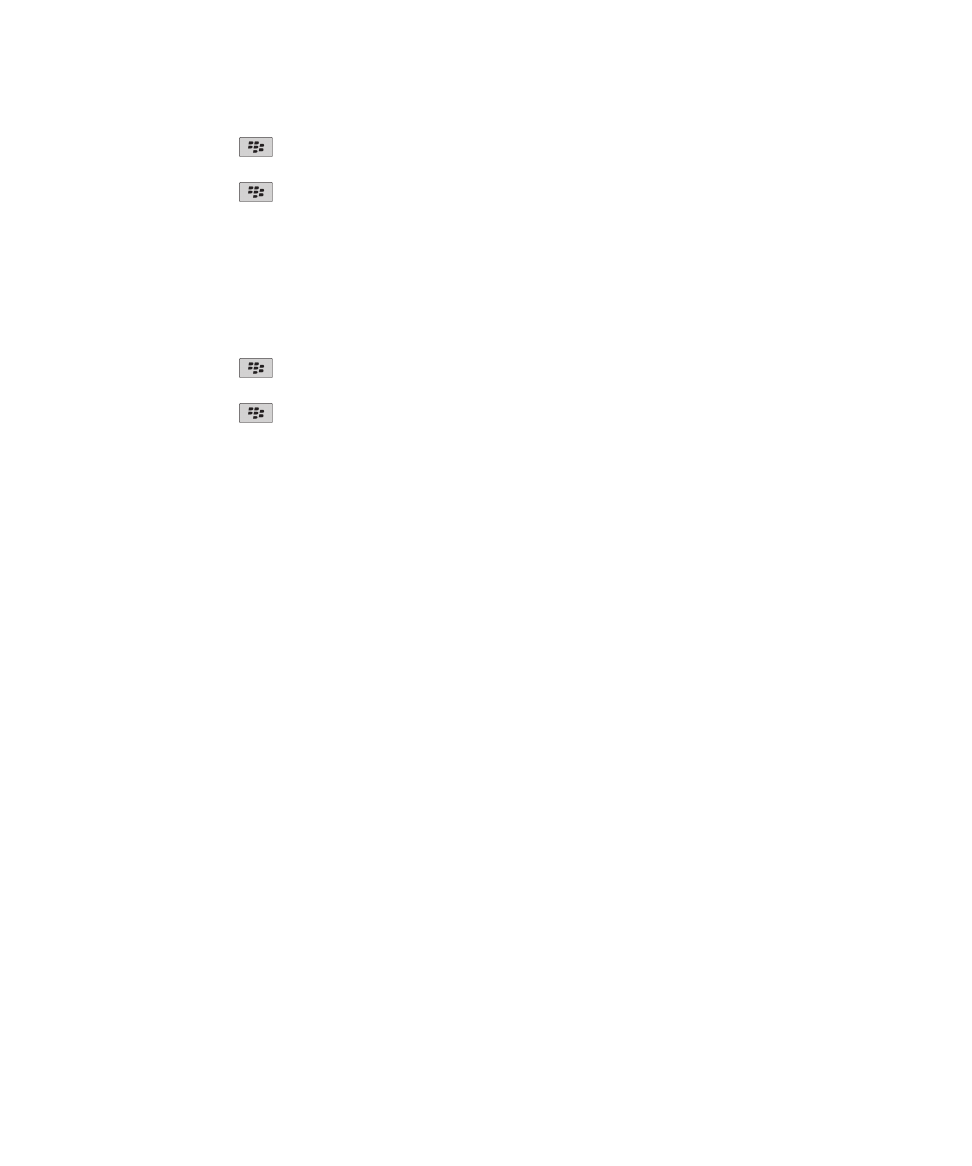
3. Drücken Sie die Taste
> Optionen.
4. Aktivieren Sie das Kontrollkästchen Verschlüsselung.
5. Drücken Sie die Taste
> Speichern.
Deaktivieren der automatischen Neuverbindung mit Bluetooth-fähigen Geräten
Wenn Sie Ihr BlackBerry®-Gerät einschalten, versucht dieses standardmäßig eine Verbindung mit dem zuletzt von Ihnen
verwendeten Bluetooth®--fähigen Gerät herzustellen.
1. Klicken Sie auf der Startseite in den Verbindungsbereich oben auf dem Bildschirm oder klicken Sie auf das Symbol
Verbindungen verwalten.
2. Klicken Sie auf Bluetooth-Verbindungen.
3. Drücken Sie die Taste
> Optionen.
4. Deaktivieren Sie das Kontrollkästchen Verbindung beim Einschalten herstellen.
5. Drücken Sie die Taste
> Speichern.
Fehlerbehebung: Bluetooth-Technologie
Ich kann auf einem Bluetooth-fähigen Gerät keinen Kennschlüssel eingeben
Wenn auf einem Bluetooth®--fähigen Gerät kein Kennschlüssel eingegeben werden kann, könnte dieser bereits eingegeben
sein.
Geben Sie auf Ihrem BlackBerry®-Gerät im Feld Kennschlüssel für <Gerätename> eingeben die Nummer 0000 ein.
Meine Liste gekoppelter Bluetooth-Geräte wird nicht angezeigt
Führen Sie eine der folgenden Aktionen aus:
• Stellen Sie sicher, dass die Bluetooth®--Technologie aktiviert ist.
• Stellen Sie sicher, dass Sie Bluetooth-fähige Geräte der Liste der gekoppelten Bluetooth-fähigen Geräte hinzugefügt haben.
Zugehörige Informationen
Grundlegende Informationen zur Bluetooth-Technologie, 248
Ich kann keine Kopplung mit einem Bluetooth-fähigen Gerät herstellen
Versuchen Sie, die folgenden Aktionen auszuführen:
• Vergewissern Sie sich, dass Ihr BlackBerry®-Gerät mit dem Bluetooth®--fähigen Gerät kompatibel ist. In der
Dokumentation zum Bluetooth-fähigen Gerät finden Sie weitere Informationen hierzu.
• Wenn Sie den Kennschlüssel für Ihr Bluetooth-fähiges Gerät nicht kennen, finden Sie in der Dokumentation zum
Bluetooth-fähigen Gerät weitere Informationen.
• Wenn Ihr BlackBerry-Gerät das Bluetooth-fähige Gerät nicht erkennt, das Sie koppeln möchten, aktivieren Sie
versuchsweise für einen kurzen Zeitraum auf Ihrem BlackBerry-Gerät den erkennbaren Modus. Insbesondere müssen
viele Freisprechanlagen Ihr BlackBerry-Gerät erkennen können, statt dass Ihr BlackBerry-Gerät die Freisprechanlage
entdeckt. Klicken Sie auf der Startseite in den Verbindungsbereich oben auf dem Bildschirm oder klicken Sie auf das
Benutzerhandbuch
Verwalten von Verbindungen
255
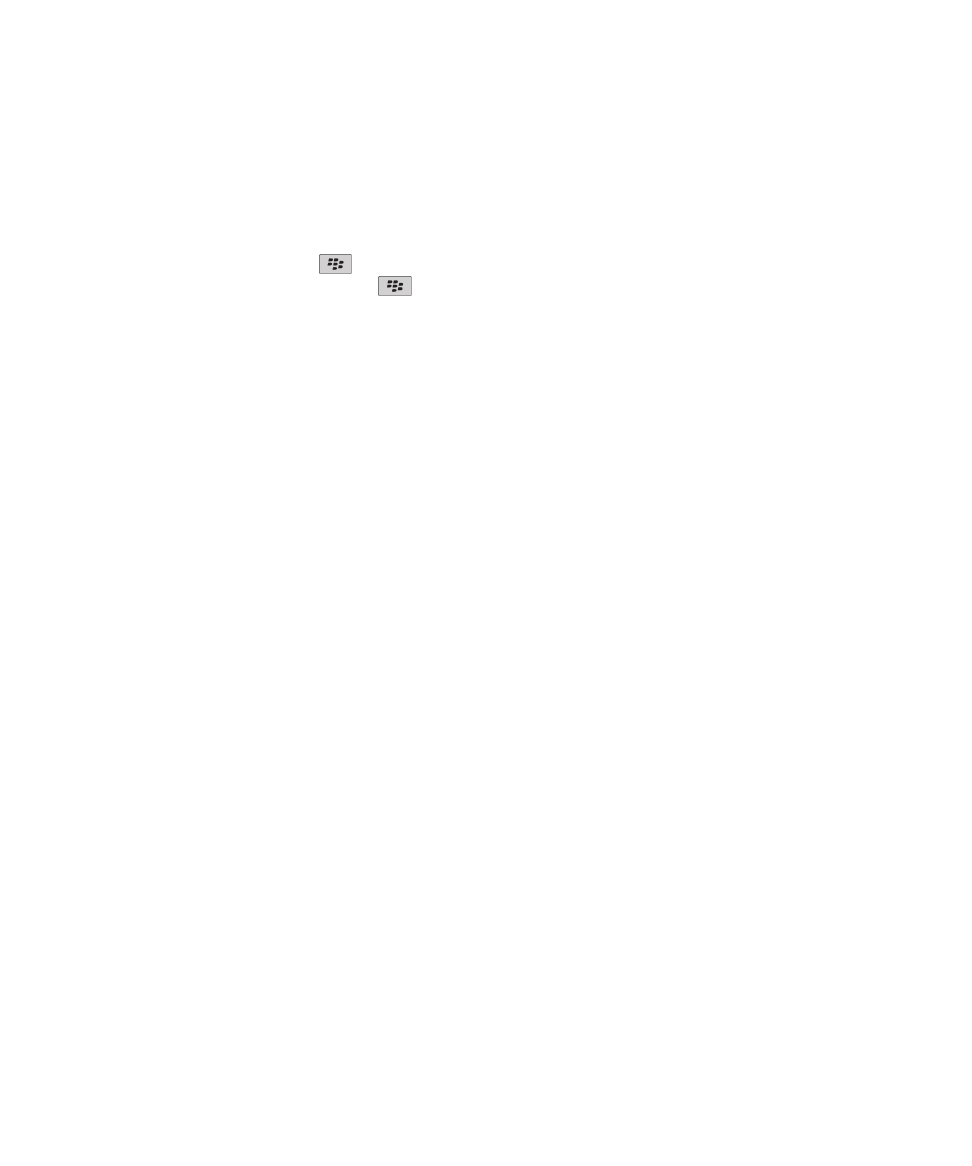
Symbol Verbindungen verwalten. Klicken Sie auf Bluetooth-Verbindungen. Klicken Sie auf Neues Gerät hinzufügen.
Klicken Sie auf Abhören. Bluetooth-fähige Geräte können Ihr BlackBerry-Gerät für einen Zeitraum von 2 Minuten
erkennen.
• Deaktivieren Sie die Verschlüsselung von Bluetooth-Verbindungen zwischen Ihrem BlackBerry-Gerät und dem
Bluetooth-fähigen Gerät. Klicken Sie auf der Startseite in den Verbindungsbereich oben auf dem Bildschirm oder klicken
Sie auf das Symbol Verbindungen verwalten. Klicken Sie auf Bluetooth-Verbindungen. Markieren Sie ein Bluetooth-
fähiges Gerät. Drücken Sie die
-Taste > Geräteeigenschaften. Deaktivieren Sie das Kontrollkästchen
Verschlüsselung. Drücken Sie die Taste
> Speichern.
Ich kann keine Kontakte für ein gekoppeltes Bluetooth-fähiges Gerät freigeben
Versuchen Sie Folgendes:
• Stellen Sie sicher, dass die Bluetooth®--Technologie aktiviert ist.
• Vergewissern Sie sich, dass Ihr BlackBerry®-Gerät mit dem Bluetooth-fähigen Gerät gekoppelt ist.
• Vergewissern Sie sich, dass in den Bluetooth-Optionen das Feld Übertragung von Kontakten nicht auf Deaktiviert gesetzt
ist.
• Vergewissern Sie sich, dass Ihr BlackBerry-Gerät mit einem Bluetooth-fähigen Gerät verbunden ist, das das Handsfree-
oder Object Push-Profil unterstützt. Weitere Information zu unterstützten Profilen entnehmen Sie bitte den Unterlagen
zum jeweiligen Bluetooth-fähigen Gerät.
Zugehörige Informationen
Grundlegende Informationen zur Bluetooth-Technologie, 248
Freigeben von Kontakten für gekoppelte Bluetooth-fähige Freisprechanlagen, 250
Benutzerhandbuch
Verwalten von Verbindungen
256